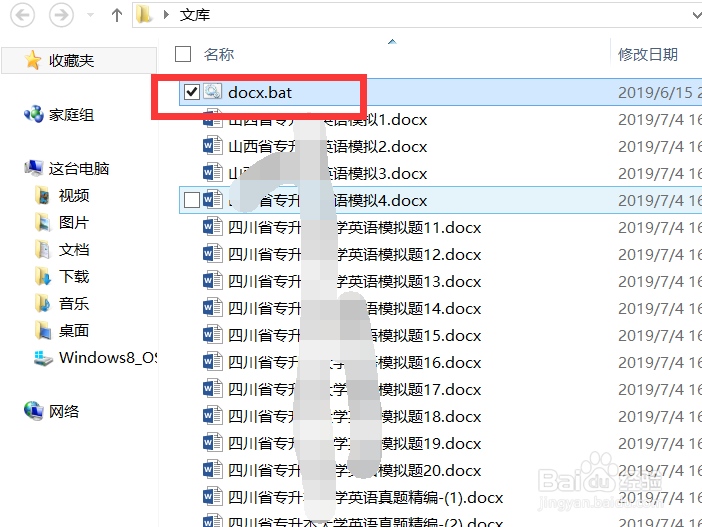1、首先,需要到网络上下载一个doc转成docx文件的批量转换工具,如下图所示:
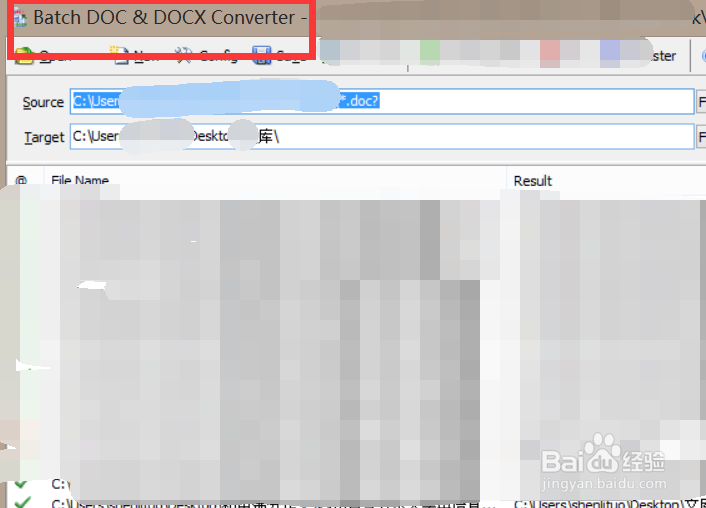
2、安装成功之后打开它,然后按这个工具界面source的folder按钮:
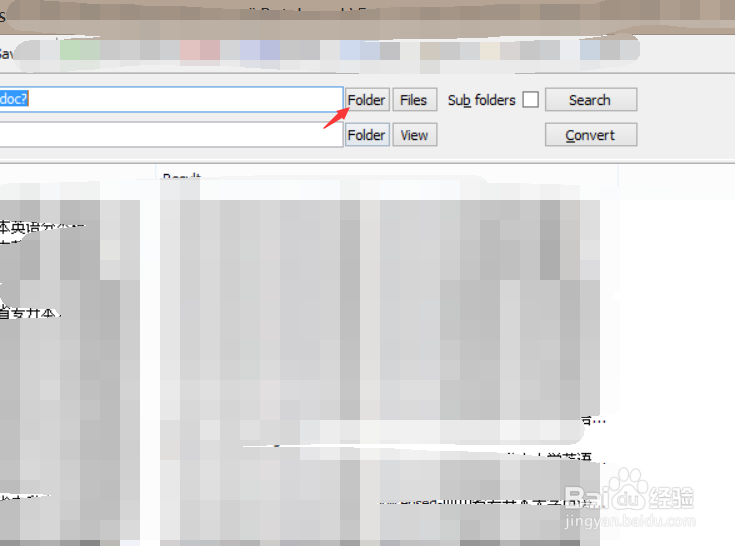
3、选择好要批量转换的文件夹路径位置,然后点击下面那个Target的folder按钮:
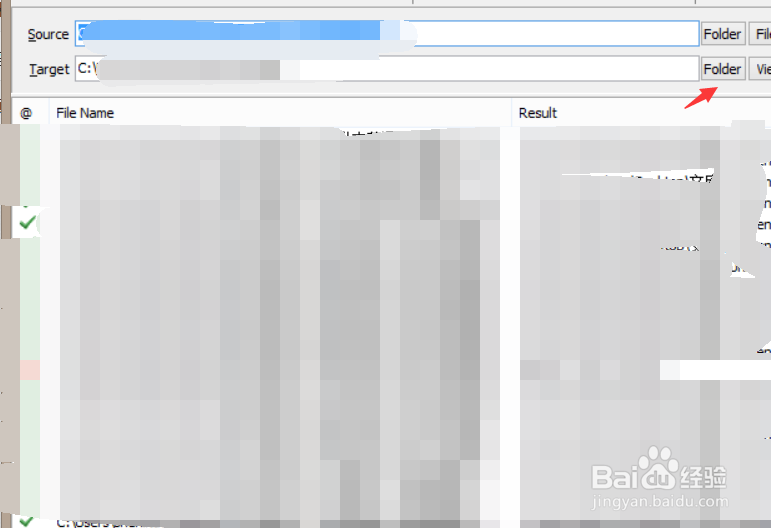
4、选择好批量转换之后的文件存放路径位置,就可以点击右边的convert按钮:
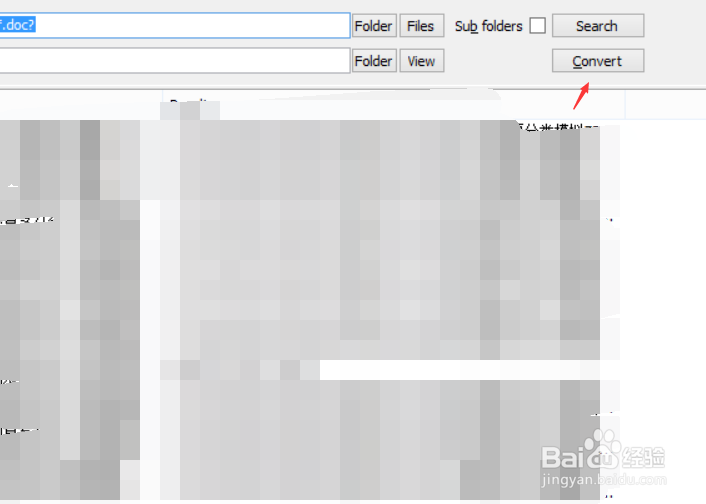
5、然后就可以在窗口下面看到正在批量转换的doc文件,如下图所示:
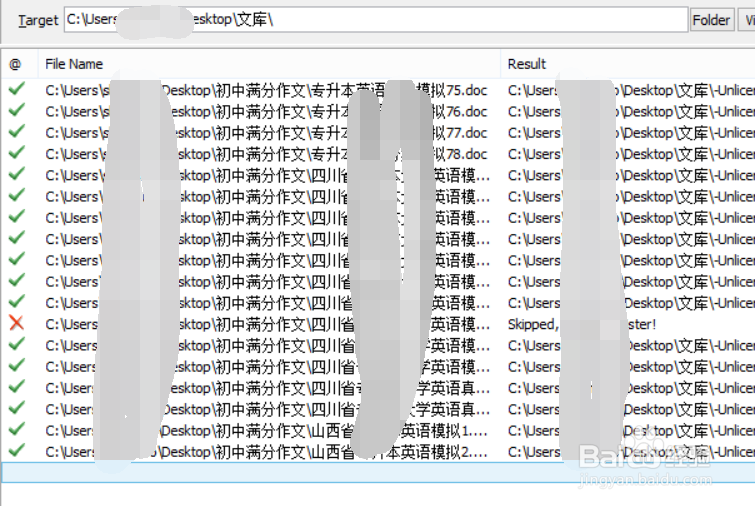
6、注意到转换之后的所有docx文件名前面都多了一个-Unlicensed-的英文标记,这个时候可以手动删除这些标记,也可以用遄噌缱蹑批量删除文件名的bat命令,如下图所示,具体怎么做这个bat命令,请看我写的另外一篇经验《批量更改docx文件名的bat文件制作方法》。